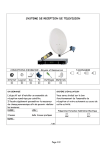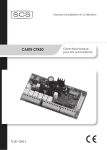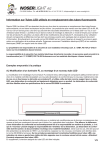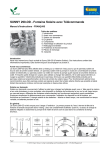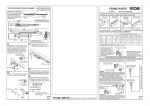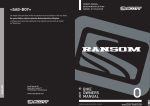Download Pixbook mode d`emploi v3.1
Transcript
mode d’ emploi v3.1 2 Ecran programme 2.1 La structure des dossiers sur votre ordinateur En haut à gauche dans l’ écran programme vous pouvez selectionner le dossier qui contient vos photos. Vous pouvez à tout moment sélectionner un autre dossier. Les dossiers sur votre ordinateur 2.2 Les thumbnails/miniatures de photos d’ un dossier sélectionné Cette partie vous montre les photos contenues dans le dossier sélectionné. Lorsque vous naviguez avec votre souris sur un thumbnail (reproduction réduite ou miniature), les propriétés de cet image apparaissent. Les thumbnails du dossier sélectionné 2.3 Vue d’ ensemble Quand vous cliquez sur l’ onglet ‘ Vue d’ ensemble’ , le programme vous montre toutes les pages de votre album. Ici vous pouvez changer les pages de place en les glissant et déposant (alors les marges à gauche et à droite sont adaptées automatiquement). Vue d’ ensemble de l’ album Page 7 de 39 mode d’ emploi v3.1 2.4 Page A côté de ‘ Vue d’ ensemble’se trouve l’ onglet ‘ Page’ . Celui-ci vous montre la page sélectionnée de votre album avec les perforations éventuelles, cadres photo et texte, page et marge pour la reliure (les pointillés extérieurs représentent les lignes de coupage). Reproduction de détail de la page En desous de la page se trouvent 9 boutons: Placer un nouveau cadre photo Placer un nouveau cadre texte Aligner sur grille oui ou non Retourner à la première page Vers la page précédente Vers la page suivante Vers la dernière page Faire un zoom (x2) Zoomer en plan général (x0,5) Page 8 de 39 mode d’ emploi v3.1 2.5 Les styles A droite de l’ écran programme vous trouvez une vue d’ensemble de tous les styles (compositions des cadres photo et texte). Ici vous pouvez sélectionner un style et le glisser vers une page dans la vue d’ ensemble. Si cette page contient déjà des photos ou textes ils seront supprimés. Vous pouvez aussi ajouter vos propres styles à cette liste. Pour ceci voyez page 15 – Sauvegarder un style de page. Vous pouvez également changer de place les styles en les glissant. De cette manière il est préférable que vous mettez les styles les plus utilisés en haut. Vous pouvez supprimer les styles que vous n’ utilisez pas en y cliquant avec le bouton droit de la souris et sélectionnant ‘ Supprimer le style’ . Vue d’ ensemble des styles Page 9 de 39